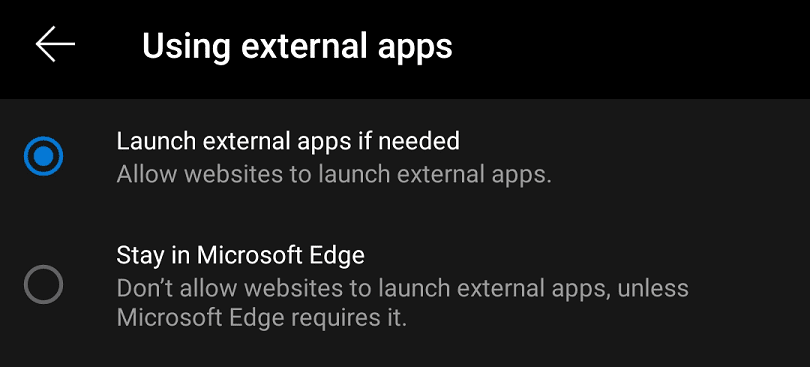बहुत से लोगों ने देखा होगा कि जब आप अपने फ़ोन के ब्राउज़र में कुछ वेबसाइटों को खोलने का प्रयास करते हैं, तो वेबसाइट के बजाय ऐप खुल जाता है। कुछ मामलों में, आपसे पूछा जाता है कि क्या आप ऐप खोलना चाहते हैं, अन्य मामलों में आपको कोई विकल्प नहीं मिलता है। यह कष्टप्रद हो सकता है यदि आप स्पष्ट रूप से उस समय या तो ऐप का उपयोग नहीं करना चाहते हैं।
Microsoft Android पर अपने एज ब्राउज़र का उपयोग करते समय ऐसा होने से रोकने के लिए एक विकल्प प्रदान करता है। इस सेटिंग को कॉन्फ़िगर करने के लिए, आपको इन-ऐप सेटिंग्स का उपयोग करना होगा।
एज में इन-ऐप सेटिंग्स को कॉन्फ़िगर करने में सक्षम होने के लिए, आपको सबसे पहले निचले बार के केंद्र में ट्रिपल-डॉट आइकन पर टैप करना होगा।

इसके बाद, आपको इन-ऐप सेटिंग्स को खोलने के लिए ऊपरी-दाएं कोने में "सेटिंग" आइकन पर टैप करना होगा।

एज को अन्य ऐप खोलने से रोकने के लिए, आपको "ब्राउज़िंग विकल्प" पर टैप करना होगा। यह मुख्य सेटिंग्स सूची में दूसरा से अंतिम विकल्प होगा।
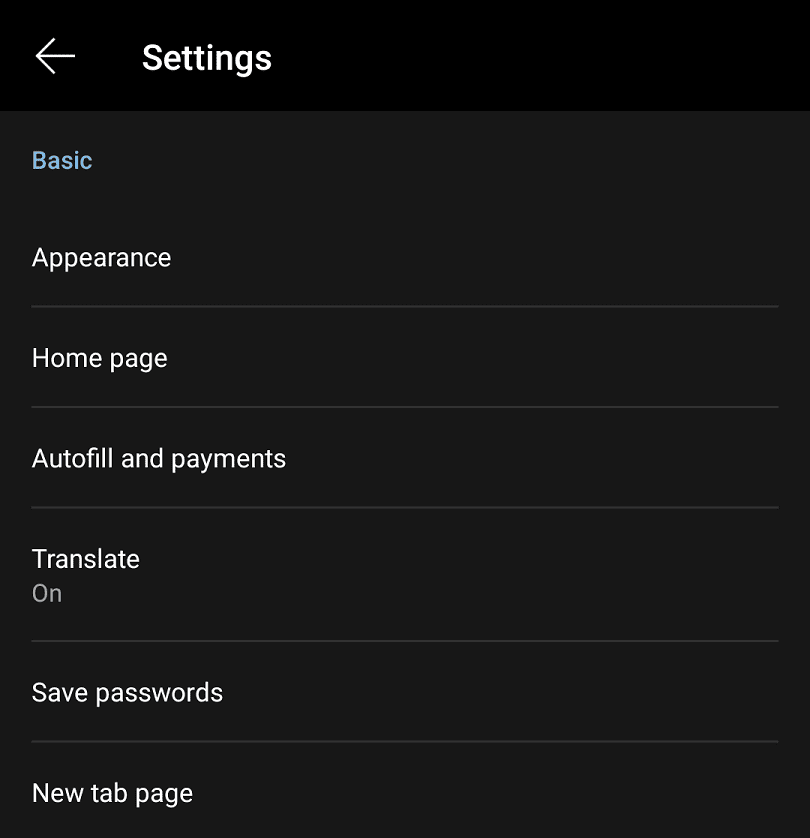
ब्राउज़िंग विकल्पों में, एज को अन्य ऐप्स खोलने से रोकने या अनुमति देने के लिए "बाहरी ऐप्स का उपयोग करना" टैप करें।
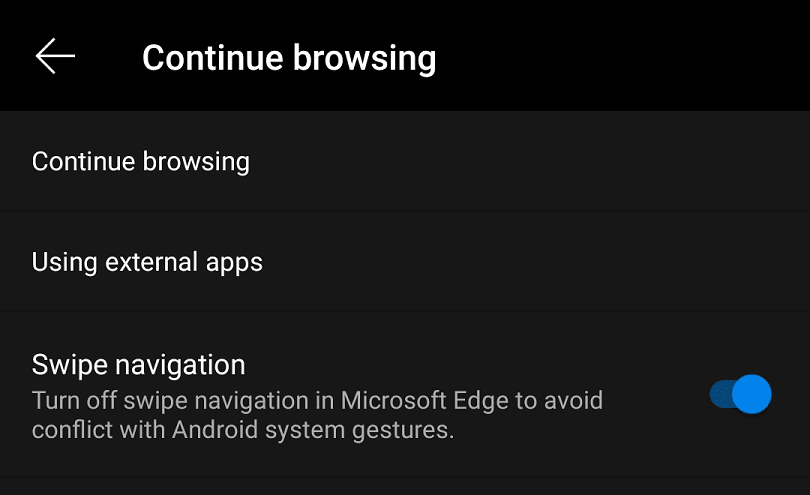
अन्य ऐप्स खोलने की अनुमति रखने के लिए एज डिफ़ॉल्ट है। एज को अन्य ऐप्स लॉन्च करने में सक्षम होने से रोकने के लिए, "Microsoft Edge में रहें" पर टैप करें, यह वेबसाइटों को अन्य ऐप्स लॉन्च करने से रोकेगा, जब तक कि एज की आवश्यकता न हो।